
تمت إضافة تحسينات أخرى في OS X 10.9 Mavericks والتي استعرضناها بالفعل في بيتا، هي إمكانية إنشاء نصوص عن طريق الإملاء على جهاز Mac. هذا ليس جديدًا على نظام التشغيل Mavericks ، وكذلك نظام التشغيل السابق OS X Mountain Lion ، ولكن في نظام التشغيل الأخير من Cupertino يقدمون لنا إمكانية الإملاء على Mac دون الحاجة إلى الاتصال بأي شبكة بيانات أو WiFi. تعتبر خطوات تنشيط أداة الإملاء المحسّنة هذه لنظام التشغيل Mac الخاص بنا بسيطة حقًا ، عند إضافة هذا الخيار إذا كان اتصال WiFi أو البيانات مطلوبًا للتحميل. دعونا نرى كيفية تنشيطه على جهاز Mac الخاص بنا:
أول شيء سنفعله هو فتح القائمة تفضيلات النظام من جهاز Mac الخاص بنا. بمجرد فتحه ، نصل إلى تنزيل خيارات الإملاء والكلام المحسّنة من القائمة التي تحمل الاسم نفسه: الإملاء والكلام.

ضمن "الإملاء والكلام" علينا فقط النقر فوق √ استخدم "الإملاء المحسن". بمجرد الضغط عليه ، سيبدأ التنزيل تلقائيًا ، في الجزء الأيسر السفلي من النافذة سيُظهر لنا الدقائق المتبقية حتى تنتهي عملية التنزيل.
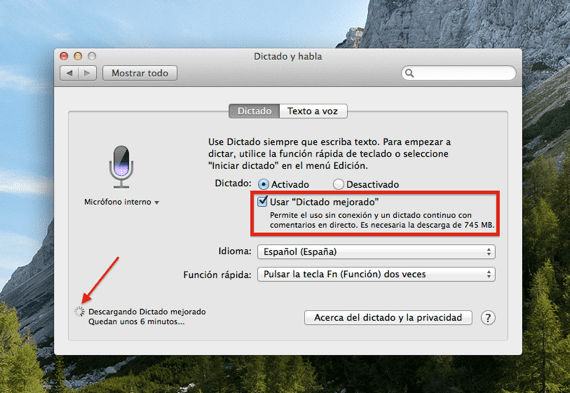
وهذا كل شيء ، لست بحاجة إلى إعادة التشغيل أو أي شيء من هذا القبيل.
يمكننا اختيار لغة الإملاء التي نريدها وأيضًا في نفس القائمة يمكننا أيضًا تغيير المفتاح الذي يأتي افتراضيًا لتنشيط وظيفة "الإملاء والكلام" وهو النقر المزدوج على "fn". بمجرد التهيئة حسب رغبتنا ، يمكننا الاستمتاع فقط بهذا الخيار الذي يوفره نظام التشغيل Apple OS X Mavericks الجديد دون الحاجة إلى الاتصال بالشبكة لاستخدام وظيفة الإملاء هذه.
يفهم الإملاء الأوامر الأساسية المتعلقة بالنص ، مثل "كل الأحرف الكبيرة" و "فقرة جديدة" و "سطر جديد". عندما تقول "نقطة" أو "فاصلة" أو "علامة استفهام" أو "علامة تعجب" ، فإن الإملاء يضيف علامة الترقيم هذه إلى حقل النص الحالي. عند نطق تاريخ في التقويم (مثل "30 كانون الثاني (يناير) 1983") ، لن تحتاج إلى قول "فاصلة". يتم الكشف عن الفاصلة وإدخالها تلقائيًا.
بالإضافة إلى السماح باستخدام الميكروفون المدمج لجهاز Mac الخاص بنا أيضًا يمكننا توصيل ميكروفون خارجي من طرف ثالث باستخدام أنواع الاتصال المتوافقة مع OS X و Mac الخاص بنا. إذا كنت تستخدم ميكروفونًا مختلفًا عن الميكروفون المدمج في جهاز Mac ، فقد تضطر إلى تغيير جهاز الإدخال في لوحة تفضيلات الإملاء والكلام
الكثير الحد الأدنى من المتطلبات لاستخدام ميزة الإملاء والكلام هذه ، يجب أن تكون على OS X Mountain Lion v10.8.2 أو إصدار أحدث.
معلومات اكثر - كيفية تنشيط لوحة مفاتيح Emoji بسهولة في OS X Mavericks
مع الاعتذار عن "Spanish Google" - هل لديك أية تقارير عن عدم عمل ميزة الإملاء المحسّن بشكل صحيح؟ إنها مشكلة معروفة في اللغة الإنجليزية في المملكة المتحدة: الأداء جيد في البداية ، ولكن بعد ذلك يتحول إلى هراء. انظر هذه المناقشة (باللغة الإنجليزية) ، https://discussions.apple.com/thread/5495526?start=0&tstart=0، والتي لديها بعض المساهمات من المتحدثين الإسبانية.
مرحبًا تشارلز بوتشر ،
أنا شخصياً ليس لدي أي أخطاء في ميزة الإملاء والتحدث ولكني سأطلع على منتديات دعم thx من Apple.
حددت مربع "استخدام الإملاء المحسن" ، ولكنه لا يقوم بتنزيل أي شيء. ماذا استطيع ان افعل؟ 🙁
@ جوردي: هذه أخبار جيدة للناطقين باللغة الإسبانية. بالنسبة للغة الإنجليزية في المملكة المتحدة ، لا أعتقد أنها ثابتة في الإصدار 10.9.2.
Sandra: ماذا يحدث عند الضغط على Fn + Fn؟ ربما سيؤدي ذلك إلى تشغيل التنزيل. ستلاحظ التنزيل ، لأنني إذا كنت أتذكر بشكل صحيح ، فسيكون حوالي 500 ميغابايت.
مرحبا تشارلز !! يؤدي الضغط على Fn + Fn إلى إحضار الوظيفة ويسمح لي بالإملاء بسلاسة. أتخيل أنه تم تنزيله في وقت ما ولم أدرك ذلك. شكرا على الرد. تحيات!!
مرحبا ساندرا! ضربة حظ ، وأنا سعيد أنها نجحت.
مرحبًا ، أحاول تنزيل الإملاء باللغة الإسبانية ولكني أحصل على «حدث خطأ غير متوقع أثناء التنزيل ، حاول مرة أخرى». الشيء هو أنني كنت أحاول منذ عدة أيام ؛ ماذا استطيع ان افعل؟ Pd.- أنا مع الكابتن